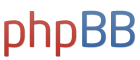Ladda inte ner det där programmet från länken ovan! Då åker ni på ett störigt virus, thesmartsearch.net. Jag har nu ägnat tre kvart åt att bli av med det, istället för att köra MM. Surt.
Problemet återstår alltså: MM saknar slumpgenerator. Någon annan som har en länk till ett program som kan fixa listor?
MM verkar sakna slumpgenerator - kasst!!!
Re: MM verkar sakna slumpgenerator - kasst!!!
Mitt tips: Kör enbart PC-versionen - även om du har Mac. Den version som trots allt finns 'anpassad' för Mac verkar ha begränsningar...
Kör själv PC-versionen på Mac utan problem. Återger här mina erfarenheter och tips taget från mina journalanteckningar:
"Hittade journal med tips om PlayOnMac för att få in PC-versionen av MM. Har tidigare laborerat med Wine för just detta. Kortfattat så krävs det ett antal moduler för att få det hela att fungera - och dessa får man med PlayOnMac. Tips till andra eller mig själv om jag glömmer: PlayOnMac drar in allt som behövs. Det fungerar som en sandlåda för PC-program där man för varje installation av program skapar en virtuell 'disk' där det hamnar. Kruxet jag råkade ut för var ett meddelande om att 'Gecko' saknades. Tog ett tag, men PlayOnMac använder sig naturligtvis också av Wine internt - detta i sin tur löser problemet. Man kan köra flera versioner samtidigt av Wine inuti där PlayOnMac drar ner alla beroenden självt. Sedan får man ställa in att ens MM-sandlåda använder just den version man vill ha (som man dragit ner)."
Hoppas ovanstående kan hjälpa någon. Skriver nu inte instruktionen nedan medan jag installerar (kan inte återge exakta detaljer) men kortfattat är processen:
1. Ladda ner och installera 'standlådan', PlayOnMac, https://www.playonmac.com/en/download.html
2. Starta PlayOnMac och välj att installera PC-versionen av MM (Improve memory 2) inuti detta, länk till PC-versionen av MM finns i bland lektionsmaterialet.
3. Konfigurera inställningarna (i PlayOnMac) för MM - ställ in version av Wine du vill köra. Tips: välj någon av de senaste som finns att tillgå. Du laddar ner versioner av Wine inom PlayOnMac.
4. När du ska starta MM startar du först PlayOnMac. I gränssnittet som visas finns sedan en ikon för MM för att starta detta i denna 'sandlåda'.
Lycka till!
/Henrik
Kör själv PC-versionen på Mac utan problem. Återger här mina erfarenheter och tips taget från mina journalanteckningar:
"Hittade journal med tips om PlayOnMac för att få in PC-versionen av MM. Har tidigare laborerat med Wine för just detta. Kortfattat så krävs det ett antal moduler för att få det hela att fungera - och dessa får man med PlayOnMac. Tips till andra eller mig själv om jag glömmer: PlayOnMac drar in allt som behövs. Det fungerar som en sandlåda för PC-program där man för varje installation av program skapar en virtuell 'disk' där det hamnar. Kruxet jag råkade ut för var ett meddelande om att 'Gecko' saknades. Tog ett tag, men PlayOnMac använder sig naturligtvis också av Wine internt - detta i sin tur löser problemet. Man kan köra flera versioner samtidigt av Wine inuti där PlayOnMac drar ner alla beroenden självt. Sedan får man ställa in att ens MM-sandlåda använder just den version man vill ha (som man dragit ner)."
Hoppas ovanstående kan hjälpa någon. Skriver nu inte instruktionen nedan medan jag installerar (kan inte återge exakta detaljer) men kortfattat är processen:
1. Ladda ner och installera 'standlådan', PlayOnMac, https://www.playonmac.com/en/download.html
2. Starta PlayOnMac och välj att installera PC-versionen av MM (Improve memory 2) inuti detta, länk till PC-versionen av MM finns i bland lektionsmaterialet.
3. Konfigurera inställningarna (i PlayOnMac) för MM - ställ in version av Wine du vill köra. Tips: välj någon av de senaste som finns att tillgå. Du laddar ner versioner av Wine inom PlayOnMac.
4. När du ska starta MM startar du först PlayOnMac. I gränssnittet som visas finns sedan en ikon för MM för att starta detta i denna 'sandlåda'.
Lycka till!
/Henrik